Como criar um mercado WooCommerce de vários fornecedores com o tema Flatsome (usando Dokan)
Publicados: 2022-09-05A importância das lojas online está crescendo rapidamente diariamente, pois as pessoas dependem mais das compras online devido à manutenção de uma vida agitada. Muitas pessoas têm produtos de qualidade e querem vender seus produtos online, mas não conseguem por falta de recursos e plataformas. Se você criar um site WooCommerce de vários fornecedores, ele permitirá que essas pessoas vendam facilmente seus produtos on-line e você também poderá obter um lucro razoável com isso. Você também pode criar um multifornecedor para WooCommerce usando os fornecedores de WC facilmente.
Este tutorial irá demonstrar como criar um site WooCommerce de vários fornecedores usando um dos plugins de mercado mais populares Dokan e o poderoso tema Flatsome.
O objetivo de um site WooCommece de vários fornecedores
Você pode usar um site geral do WooCommerce para vender seus próprios produtos online. Por outro lado, se você tiver um site WooCommerce de vários fornecedores, poderá permitir que outras pessoas vendam seus produtos em seu site.
Portanto, o objetivo de um site WooCommerce de vários fornecedores é permitir que as pessoas usem seu site como uma plataforma para vender seus próprios produtos on-line enquanto compartilham uma quantidade específica de lucro com você. Muitas lojas online populares como Amazon, Alibaba, etc. atuam como plataformas de vários fornecedores onde qualquer pessoa pode se registrar e vender seus produtos no site. Você pode saber como adicionar usuários ao WordPress e fornecer a eles funções específicas para que possam postar facilmente em seu site.
Instalando a funcionalidade de vários fornecedores no WooCommerce
A plataforma WooCommerce não fornece a funcionalidade de vários fornecedores de que precisamos. É por isso que precisaremos de plugins essenciais para o WordPress que permitirão que nosso site WooCommerce se transforme em um site WooCommerce de vários fornecedores, juntamente com outros recursos importantes.
Você pode usar vários plugins para criar um site WooCommerce de vários fornecedores. Para este tutorial, usaremos o plug-in do mercado de vários fornecedores Dokan . Este plugin vem em versões gratuitas e premium. Usaremos a versão gratuita disponível no diretório WordPress para demonstrar como você pode usar este plugin.

Instalando e configurando o plug-in Dokan com o tema Flatsome WooCommerce
Passo 1:
No painel do WordPress, passe o mouse em 'Plugins' e clique em 'Adicionar novo'.
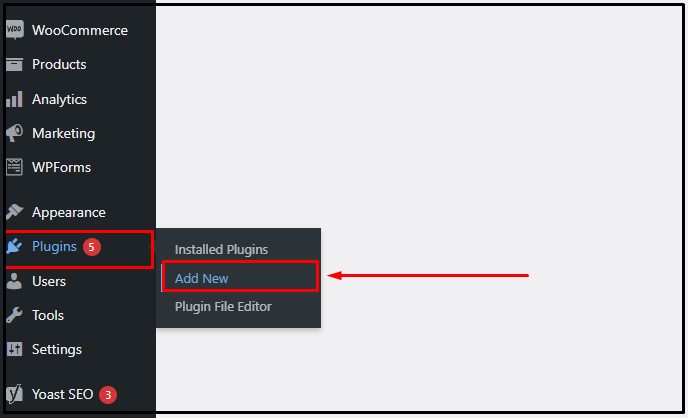
Passo 2:
No diretório de plugins, procure o plugin 'Dokan' . Instale e ative o plug-in para começar a criar seu site WooCommerce de vários fornecedores. Este processo é o mesmo para qualquer tema mais popular no WordPress.
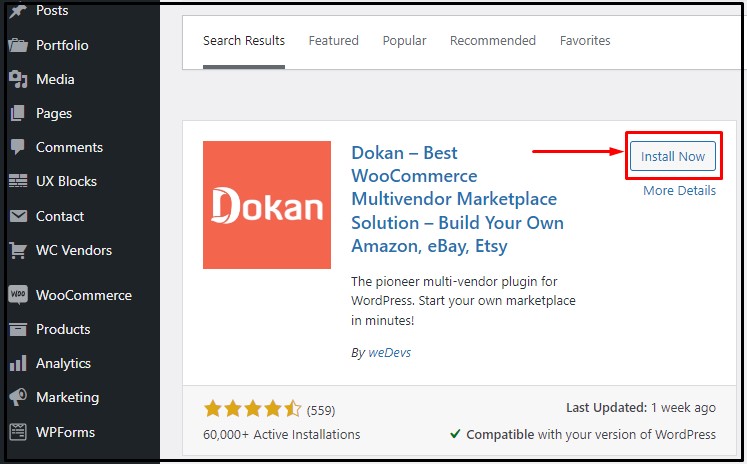
Etapa 3:
Depois de ativar o plugin, você será redirecionado para o assistente de configuração. Você sempre pode executar o assistente de configuração do painel do Dokan se não for redirecionado automaticamente. Clique em 'Vamos' para iniciar o assistente de configuração.
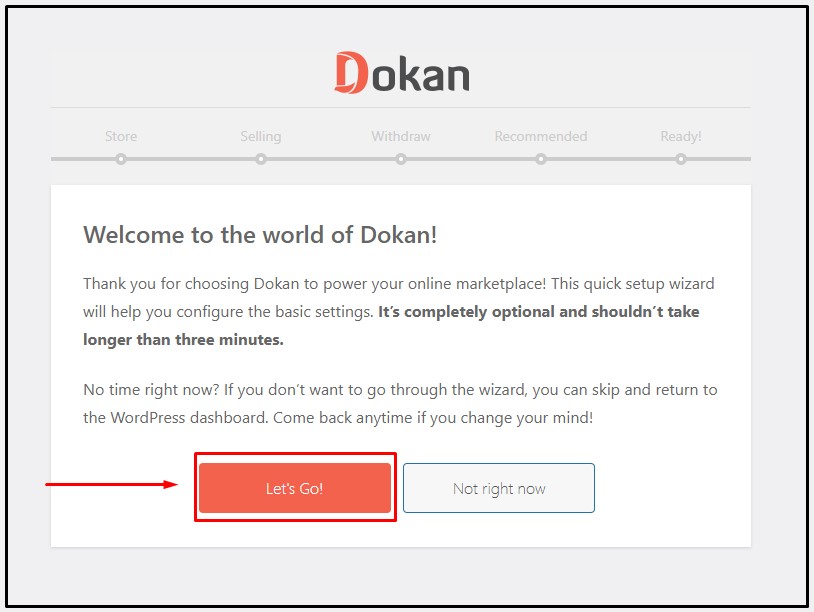
Passo 4:
Na guia Loja do assistente de configuração, você será solicitado a fornecer algumas informações sobre sua loja. Digite a URL da sua loja WooCommerce no primeiro campo. Na segunda opção, você precisa escolher para quem as taxas de envio vão, administrador ou fornecedor ou pode adicionar frete grátis do WooCommerce, se desejar. Da mesma forma, na terceira opção, você escolherá para quem as taxas de impostos vão, administrador ou fornecedor.
Você também pode escolher a origem da API do mapa se quiser implementar o local da sua loja em seu site ou aprender como adicionar o Google Maps a um site. Para implementar o mapa, você precisa da chave da API do mapa da origem da API do mapa. Depois de fazer essas alterações, clique em 'Continuar' para prosseguir para a próxima guia.
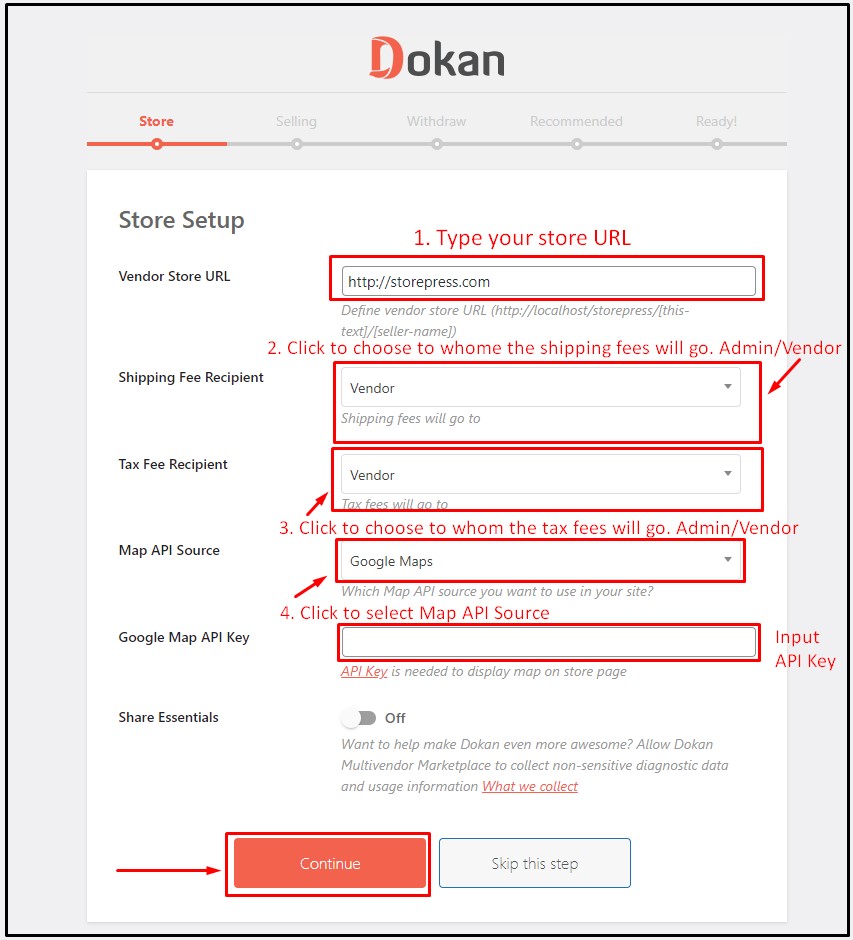
Etapa 5:
Na guia Venda do assistente de configuração, você pode habilitar a venda para os novos fornecedores ativando o botão na primeira opção. Na segunda opção, você pode escolher se quer sua comissão dos fornecedores por porcentagem ou um valor fixo. Você pode manter o sistema de pontos e recompensas WooCommerce para seus usuários, se desejar.
A terceira opção permite a porcentagem de comissão que você deseja de seus fornecedores. Se você escolher a comissão fixa, precisará definir o valor fixo em vez da porcentagem da comissão. A última opção na guia Vendas permite que você escolha se deseja permitir que seus fornecedores alterem o status dos pedidos que foram feitos. Depois de fazer as alterações, clique em 'Continuar' para passar para a próxima etapa. Você também pode manter o melhor plugin de associação no WordPress para seus usuários.
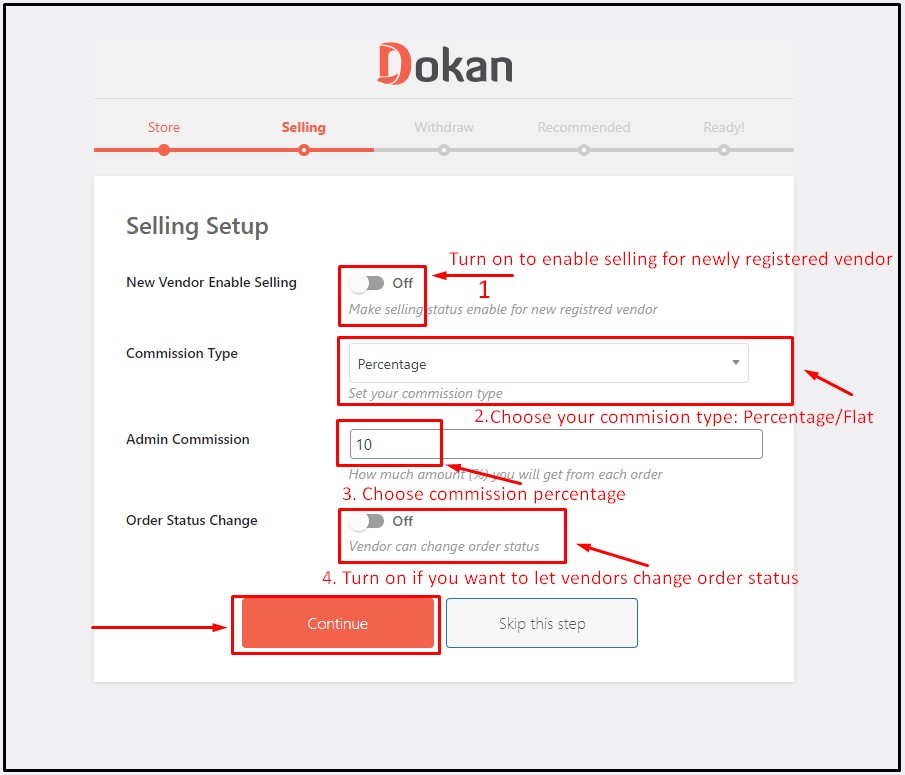
Etapa 6:
Na guia Saque do assistente de configuração, você pode habilitar o Paypal como método de saque para seus fornecedores. Nesse caso, você pode usar o plug-in do PayPal para WooCommerce. Você também pode habilitar a transferência bancária como método de retirada para os fornecedores. A terceira opção permite definir o saldo mínimo para fazer uma solicitação de saque. Você pode definir o status do pedido para o qual um fornecedor pode fazer uma solicitação de retirada. Depois de fazer as alterações, clique em 'Continuar' para prosseguir para a próxima etapa.
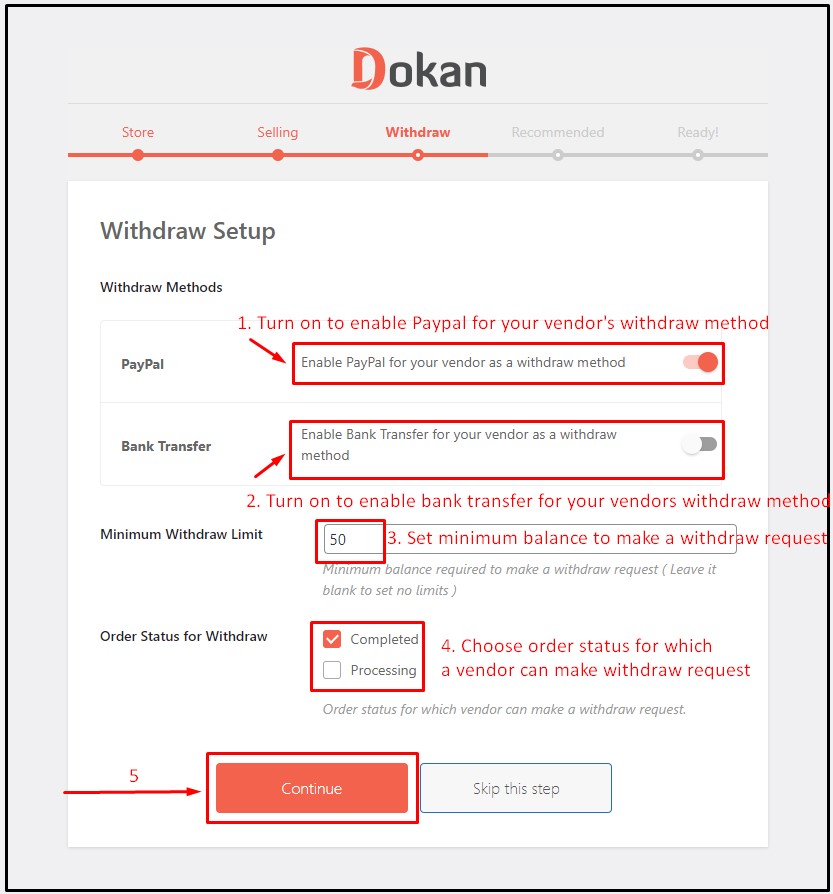
Etapa 7:
Na guia Recomendado do assistente de configuração, você será oferecido para instalar alguns plugins que podem ser eficazes para o seu site WooCommerce de vários fornecedores. Para este tutorial, vamos pular a instalação deste plugin. Clique em 'Continuar' e seu plugin está pronto para funcionar! Clique em 'Visit Dokan Dashboard' para dar uma olhada nos recursos gerais. O assistente de configuração funciona da mesma forma para todos os principais temas WordPress gratuitos para SEO.
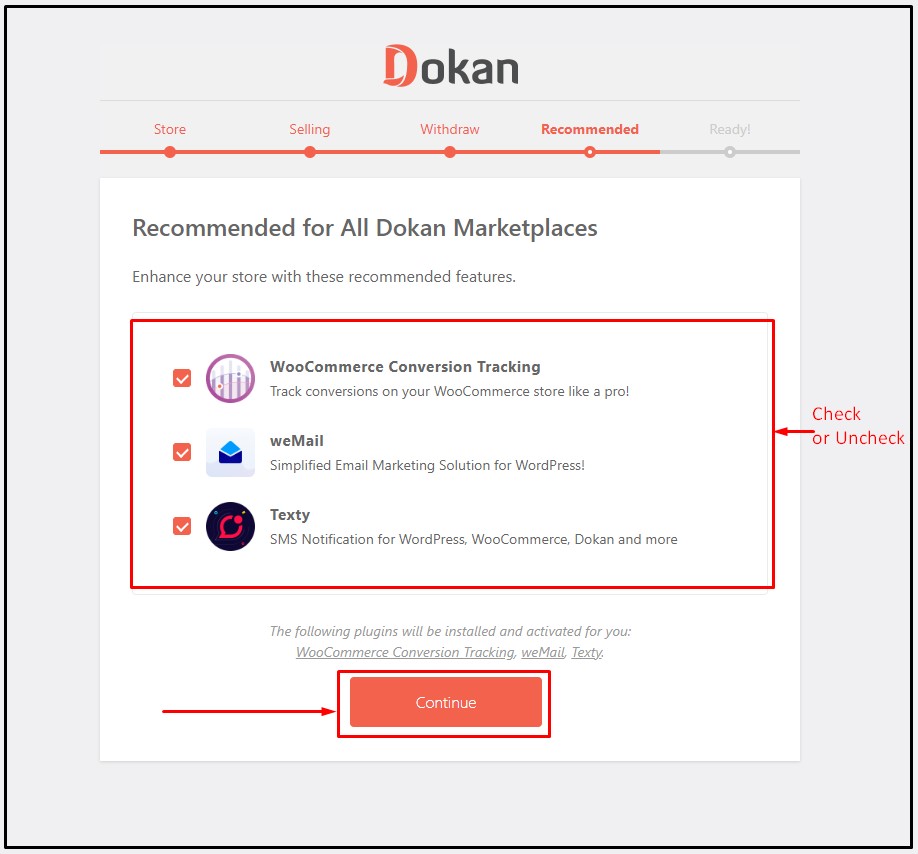
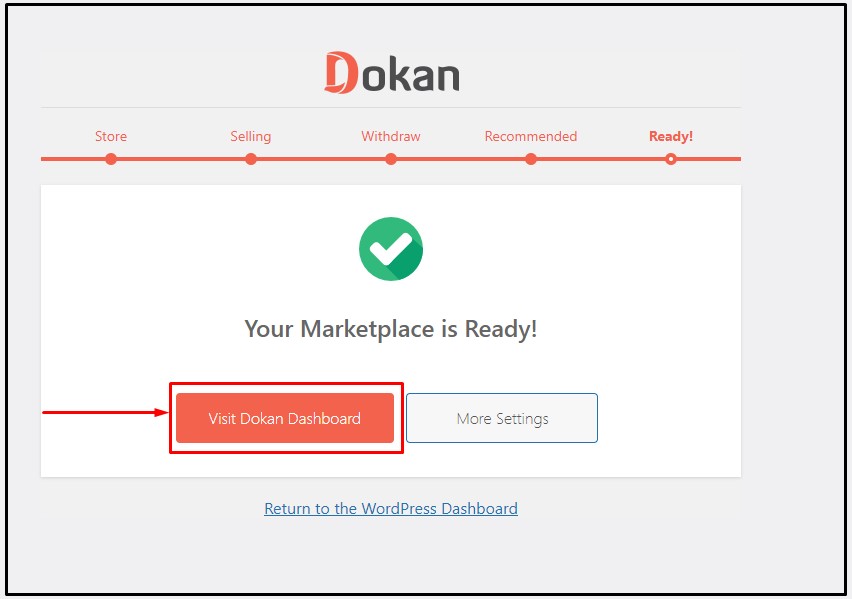
Criação de registro de fornecedor e página de conta
Passo 1:
Vamos criar uma página de conta primeiro. No painel do WordPress, passe o mouse em 'Páginas' e clique em 'Adicionar novo'.
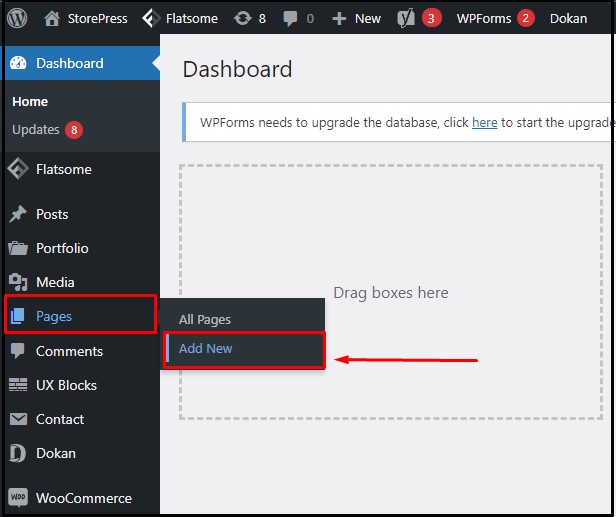
Passo 2:
Conforme mostrado na imagem abaixo, escreva o título da página da sua conta na seção de título. Copie e cole o shortcode no editor como mostrado e clique em 'Publicar'.


Etapa 3:
É hora de definir a página que acabamos de criar como uma página de conta nas configurações do WooCommerce. No painel do WordPress, passe o mouse em 'WooCommerce' e clique em 'Configurações'.

Passo 4:
Na página de configurações do WooCommerce, clique na guia 'Contas e privacidade' . Marque a caixa ' Permitir que os clientes criem uma conta na 'página Minha conta ' e clique em 'Salvar alterações' na parte inferior.
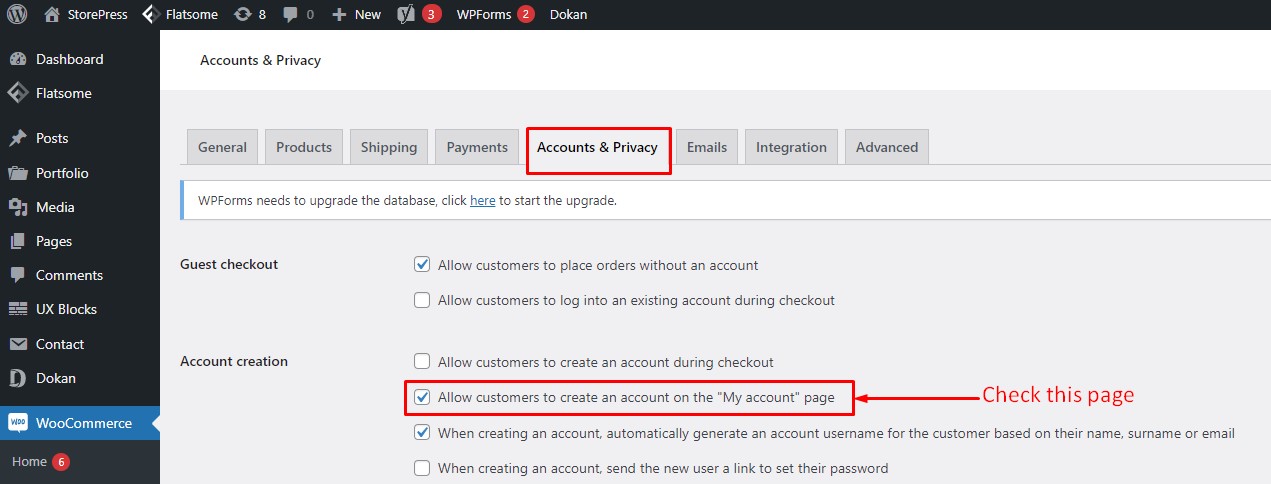
Etapa 5:
Agora clique na guia 'Avançado' na página de configurações do WooCommerce. Clique na caixa de seleção para a opção 'Minha página de conta' e escolha a página de conta do fornecedor que criamos anteriormente. Clique em 'Salvar alterações' na parte inferior. Essas configurações são semelhantes em todos os principais temas wp gratuitos do WooCommerce.
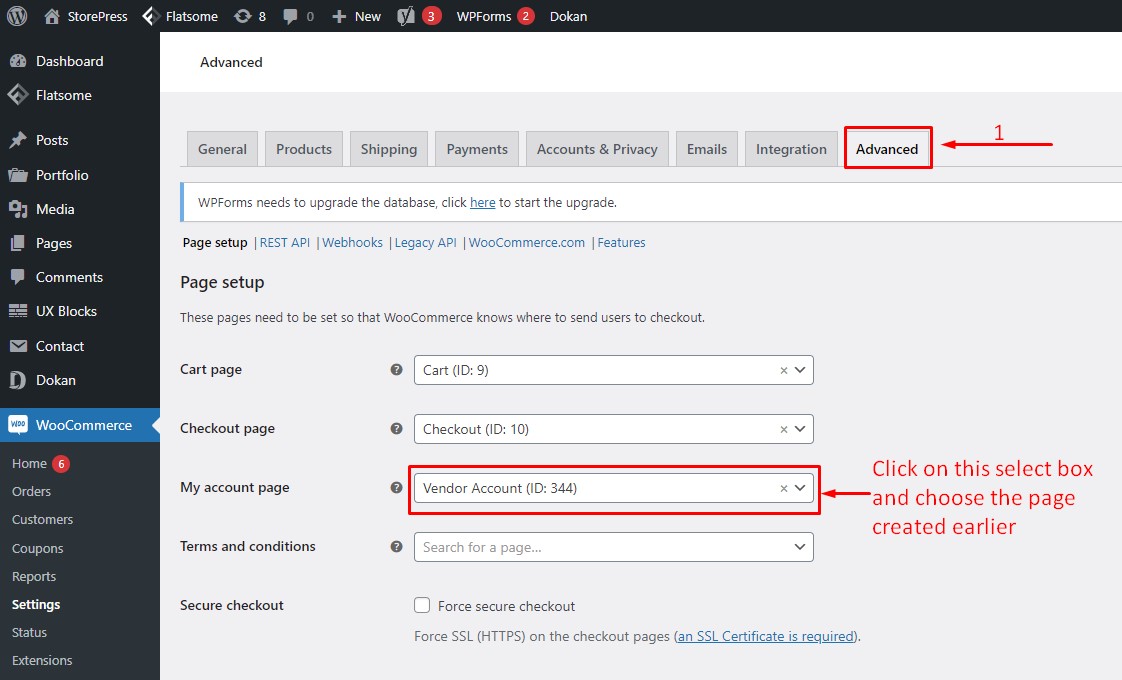
Etapa 6:
Agora vamos adicionar um link para a página da conta no menu de navegação para que novos usuários possam acessar facilmente a página e se registrar para uma conta de fornecedor e não precisamos nos preocupar com o gerenciamento de usuários no WordPress. No painel do WordPress, passe o mouse em 'Aparência' e clique em 'Menus'.
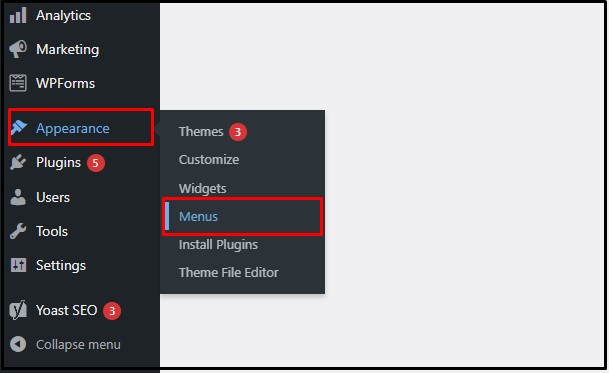
Etapa 7:
Na página de configurações do menu, selecione a página Vendor Account na lista de páginas e clique em 'Add to Menu'. . Agora clique em ' Salvar Menu' para salvar as alterações. Vamos visitar o site para ver se o link está funcionando corretamente
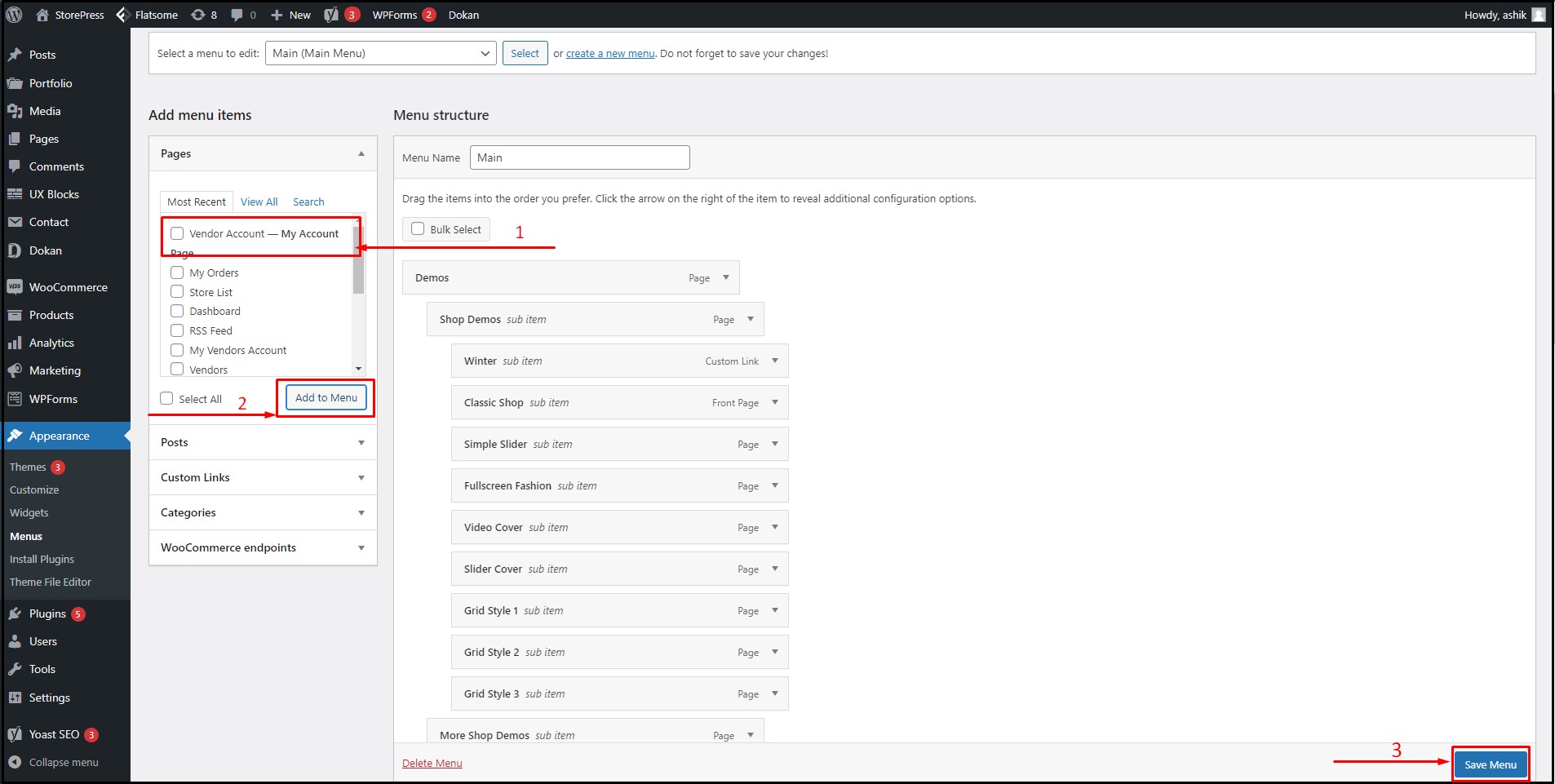
Etapa 8:
Como podemos ver, o link da página da conta que acabamos de implementar é exibido com sucesso no design do cabeçalho da página da web.
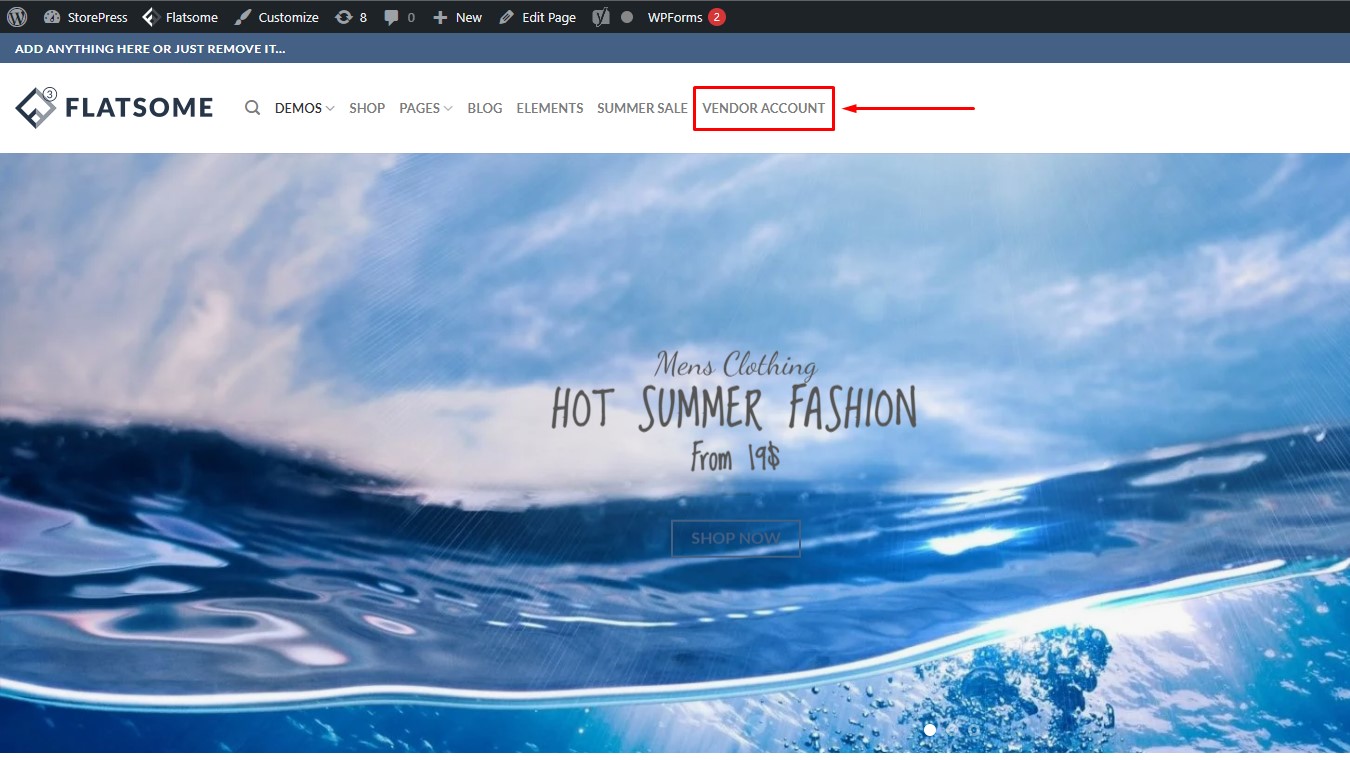
Ao clicar no menu, os fornecedores serão levados para a página da conta, onde poderão fazer login em seu painel ou registrar uma conta.
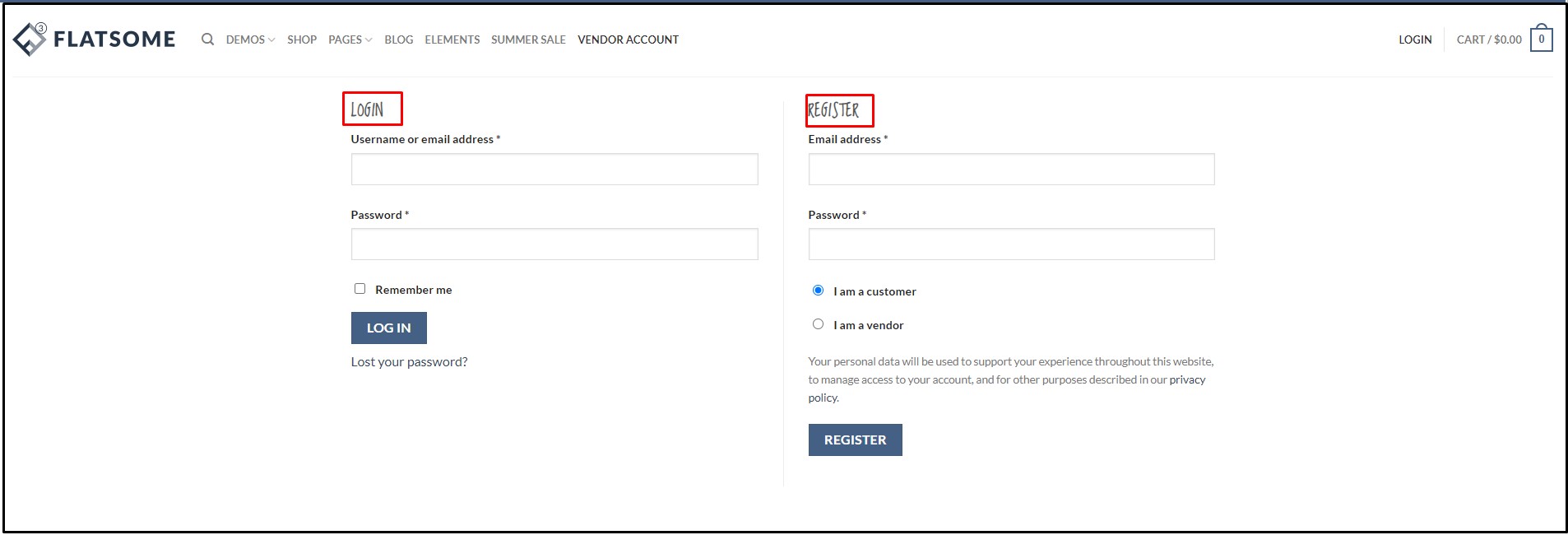
Gerenciando a loja WooCommerce de vários fornecedores
Depois que alguém se registrar para ser um fornecedor em seu site, você verá a solicitação do fornecedor em Dashboard>Dokan>Vendors . Passe o mouse sobre a solicitação do usuário e você encontrará opções como editar, produtos, pedido etc. Você pode aprovar o usuário selecionando a marca de seleção ao lado e escolhendo 'Aprovar fornecedor' em 'Ações em massa' como fornecedor em seu site ou negando -os.
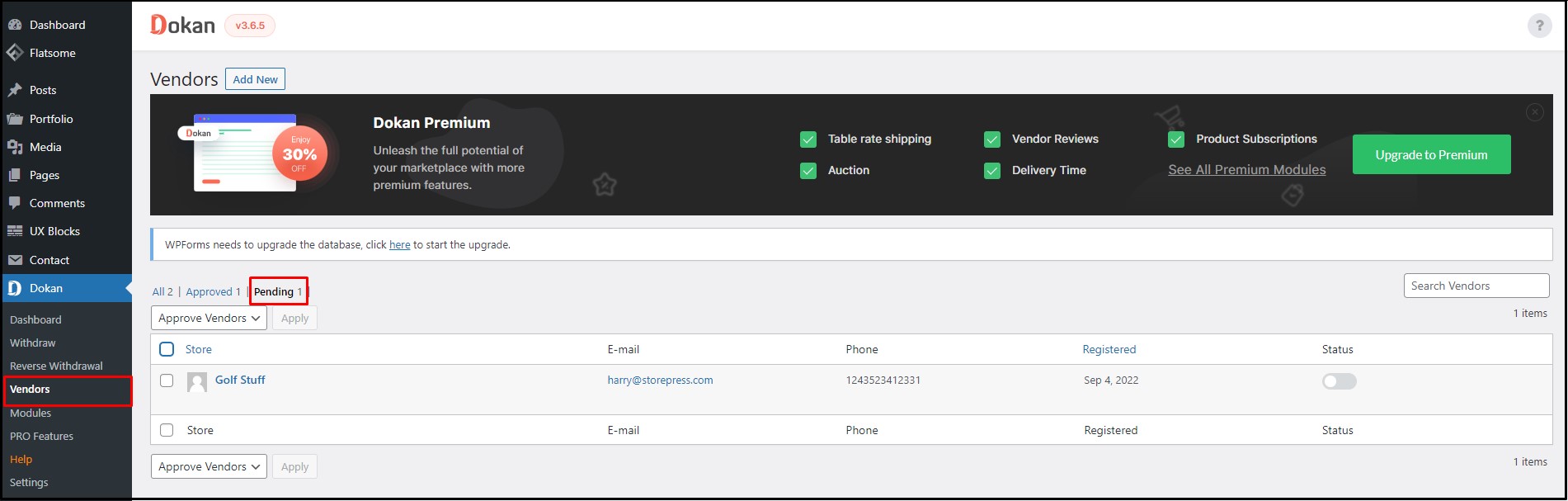
Depois que um fornecedor for aprovado e conectado, ele será levado ao painel do fornecedor, onde poderá ver as estatísticas gerais de produtos, pedidos, vendas, ganhos etc.
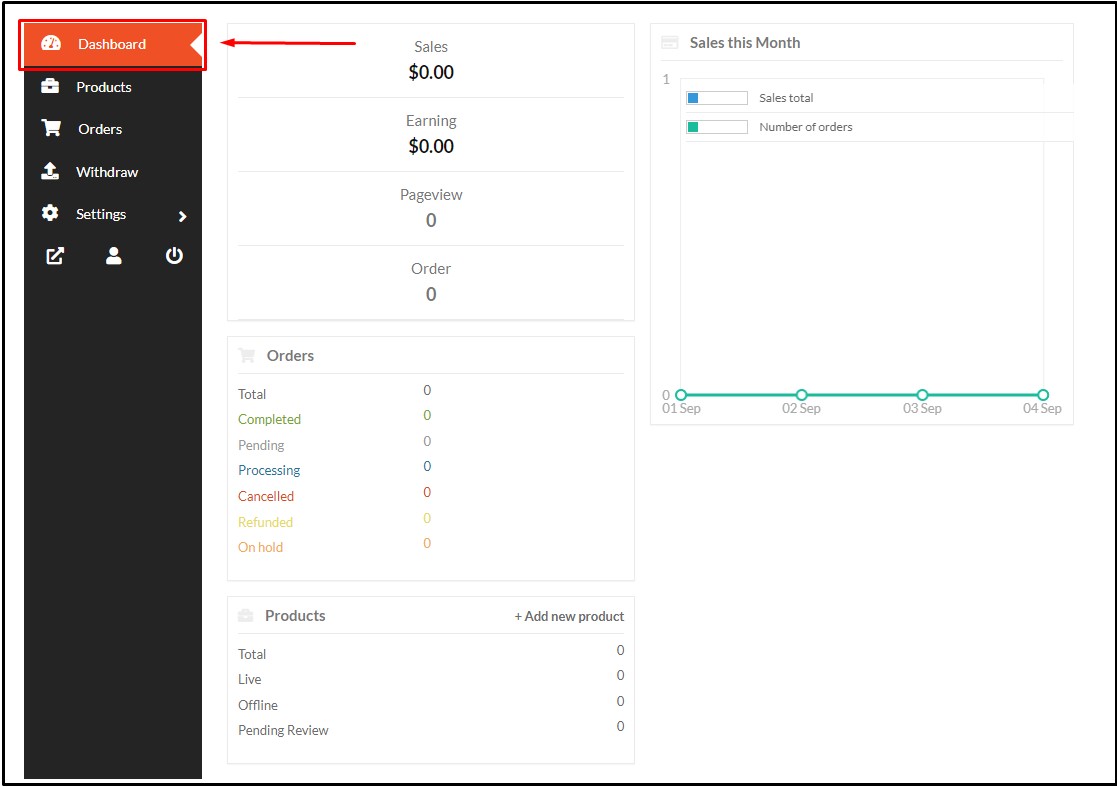
Na seção Produto do painel, os fornecedores podem adicionar facilmente novos produtos ao mercado. Uma bela caixa pop-up aparece com todos os campos e opções necessários quando você clica na opção 'Adicionar novo produto' .
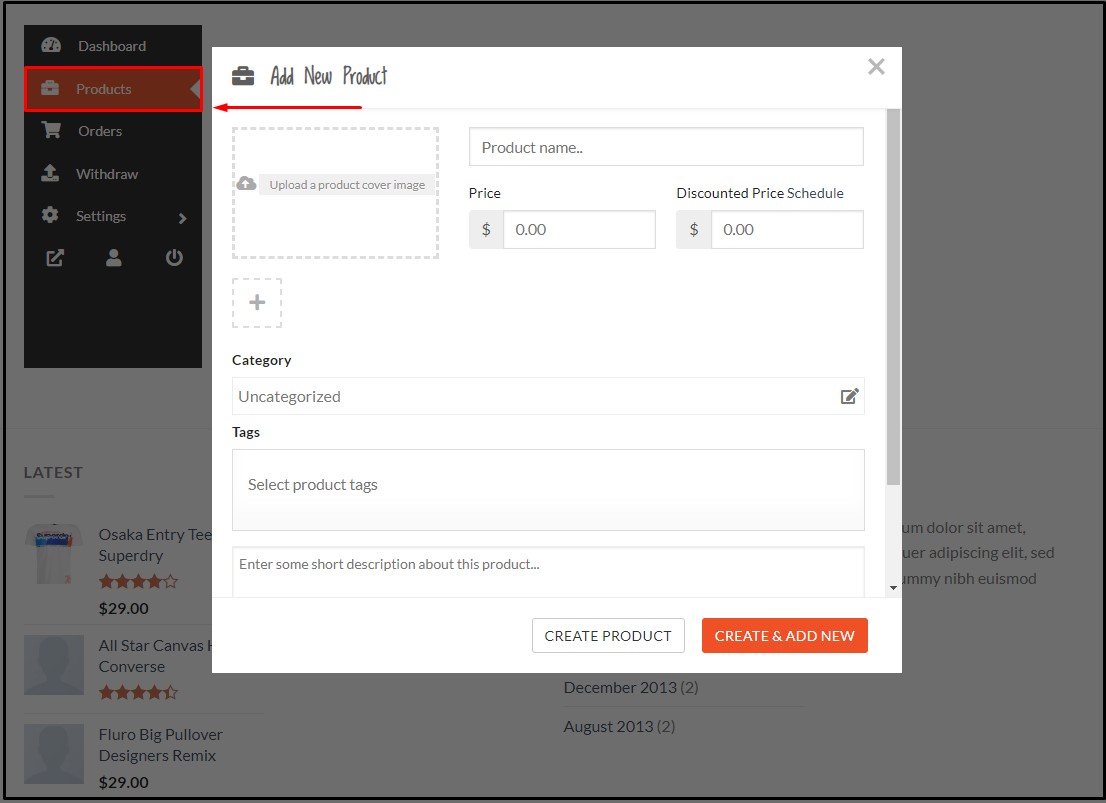
Na seção Pedido do painel do fornecedor, um fornecedor pode encontrar facilmente todos os pedidos feitos para seus produtos. Você também pode classificar e ver esses pedidos usando filtros diferentes, facilitando a visualização de seus pedidos.
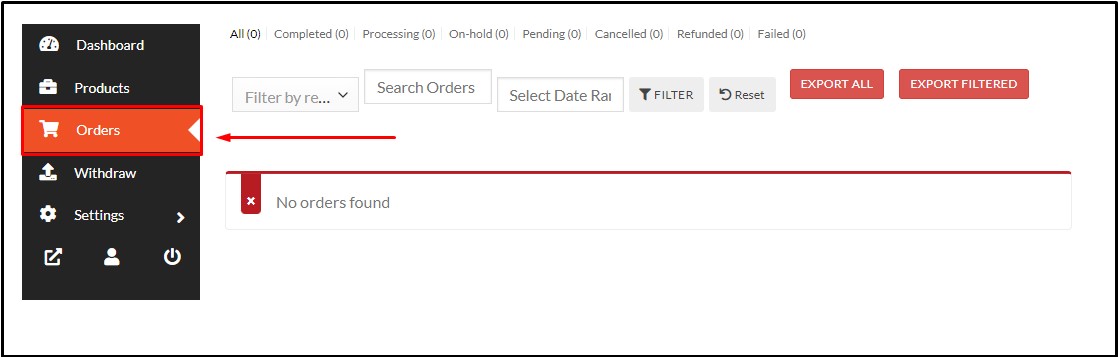
Na seção Saque do painel do fornecedor, você pode verificar seu saldo e detalhes de pagamento e fazer solicitações de saque.
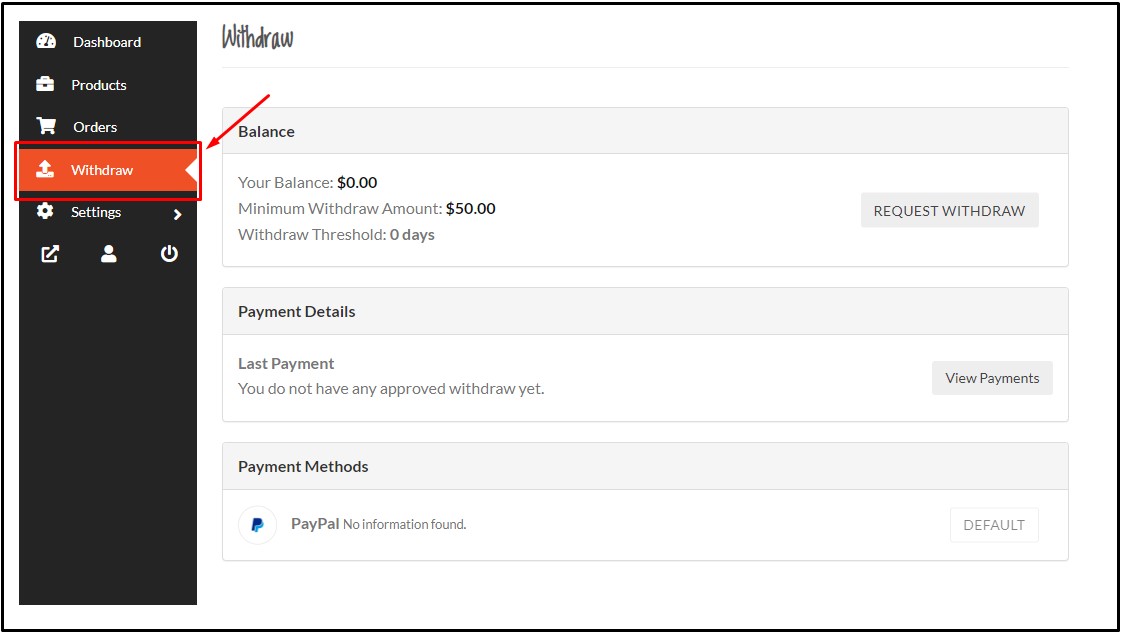
Depois que o fornecedor carregar seu produto e o produto for aprovado pelo administrador, os clientes poderão ver o produto no site. Os clientes também encontrarão as informações do fornecedor na página do produto. Este plugin é suportado pelo melhor tema WordPress premium.
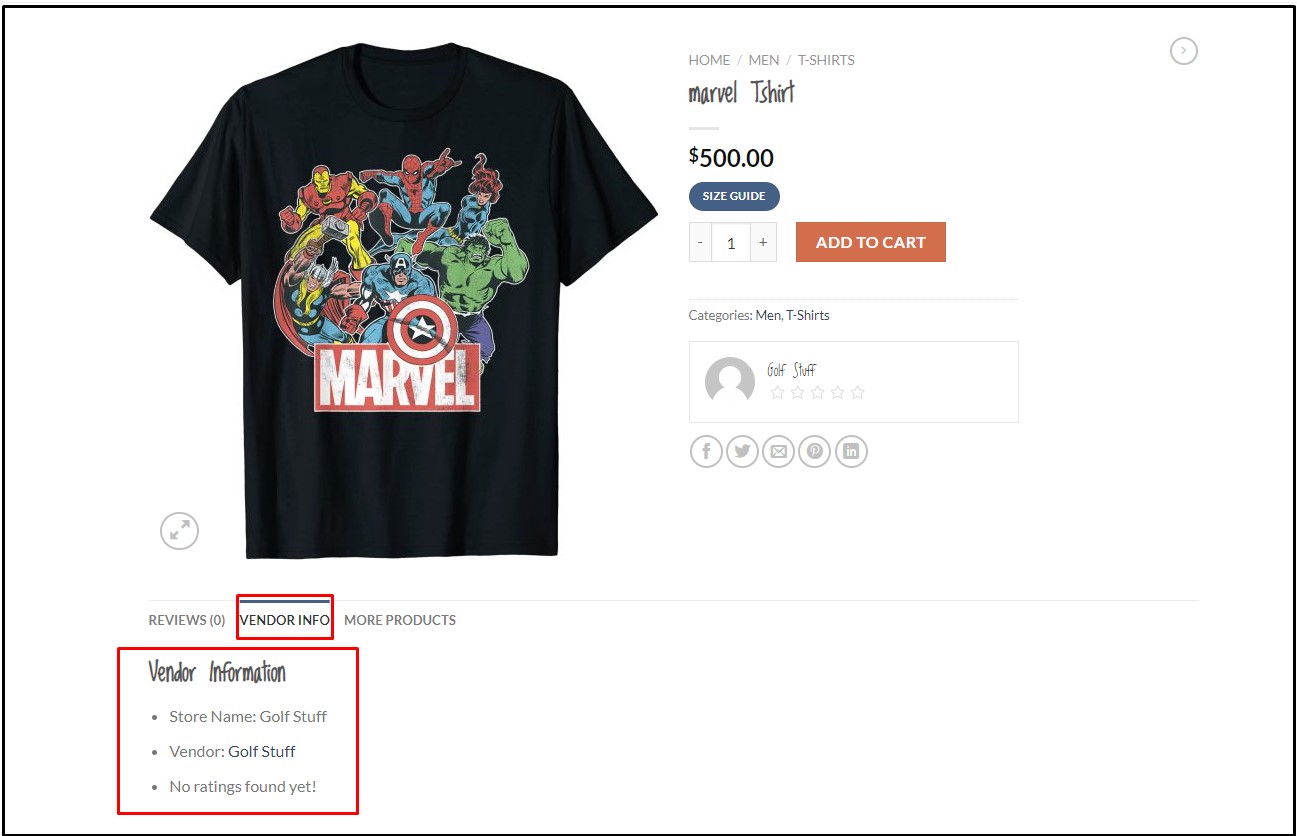
Personalizando o site WooCommerce de vários fornecedores com o tema Flatsome
Flatsome é um dos principais temas WordPress WooCommerce que permitem personalizar seu site da maneira que desejar. Quanto ao nosso tutorial, também usamos o tema mais popular do WooCommerce, Flatsome, por seus inúmeros módulos e recursos de design. É por isso que será a escolha certa criar um site WooCommerce de vários fornecedores.
Combinando o layout pré-fabricado do tema Flatsome, módulos de design e recursos com o plug-in do mercado Dokan, você pode criar um site WooCommerce robusto e poderoso de vários fornecedores em pouco tempo!
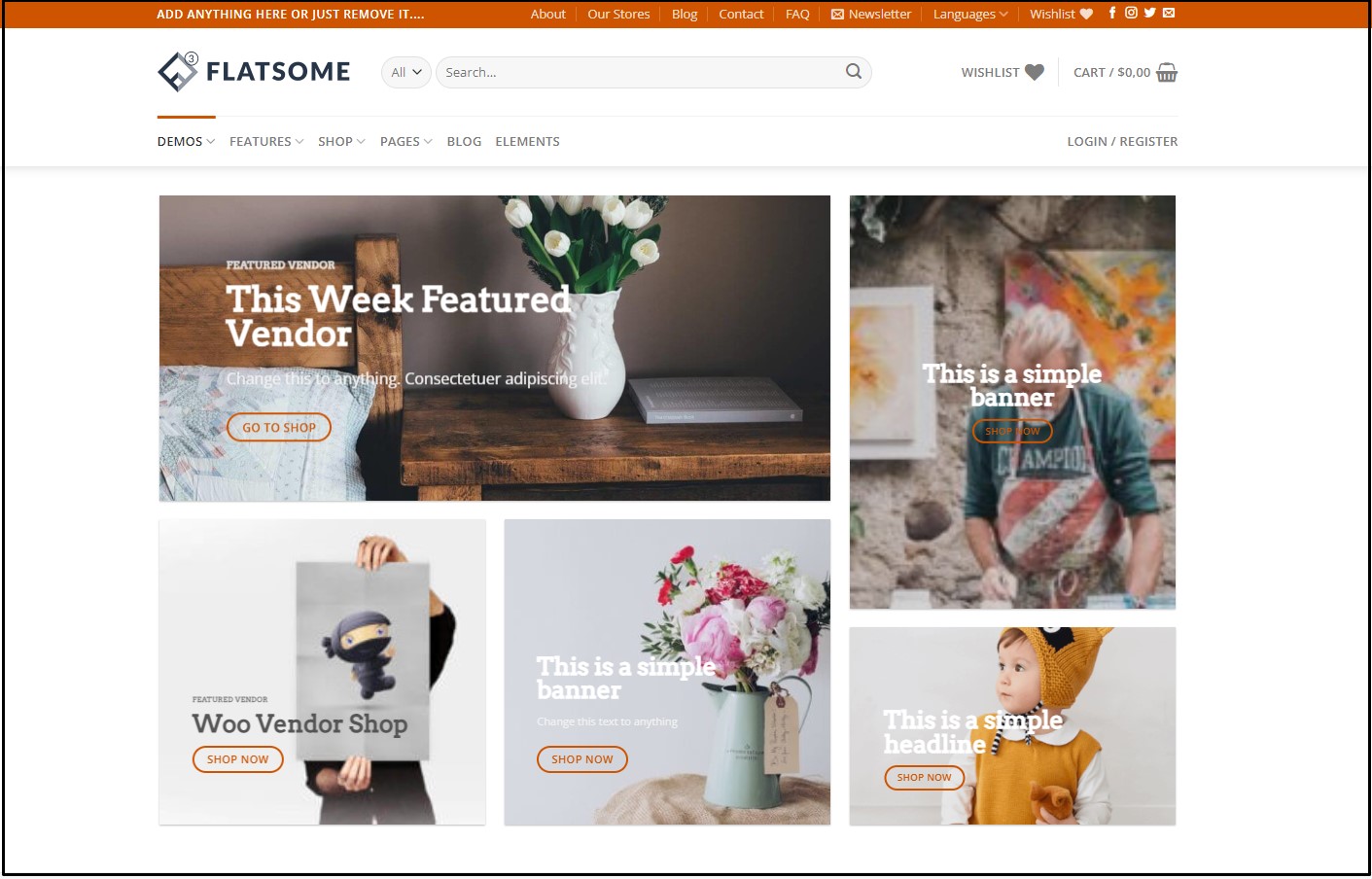
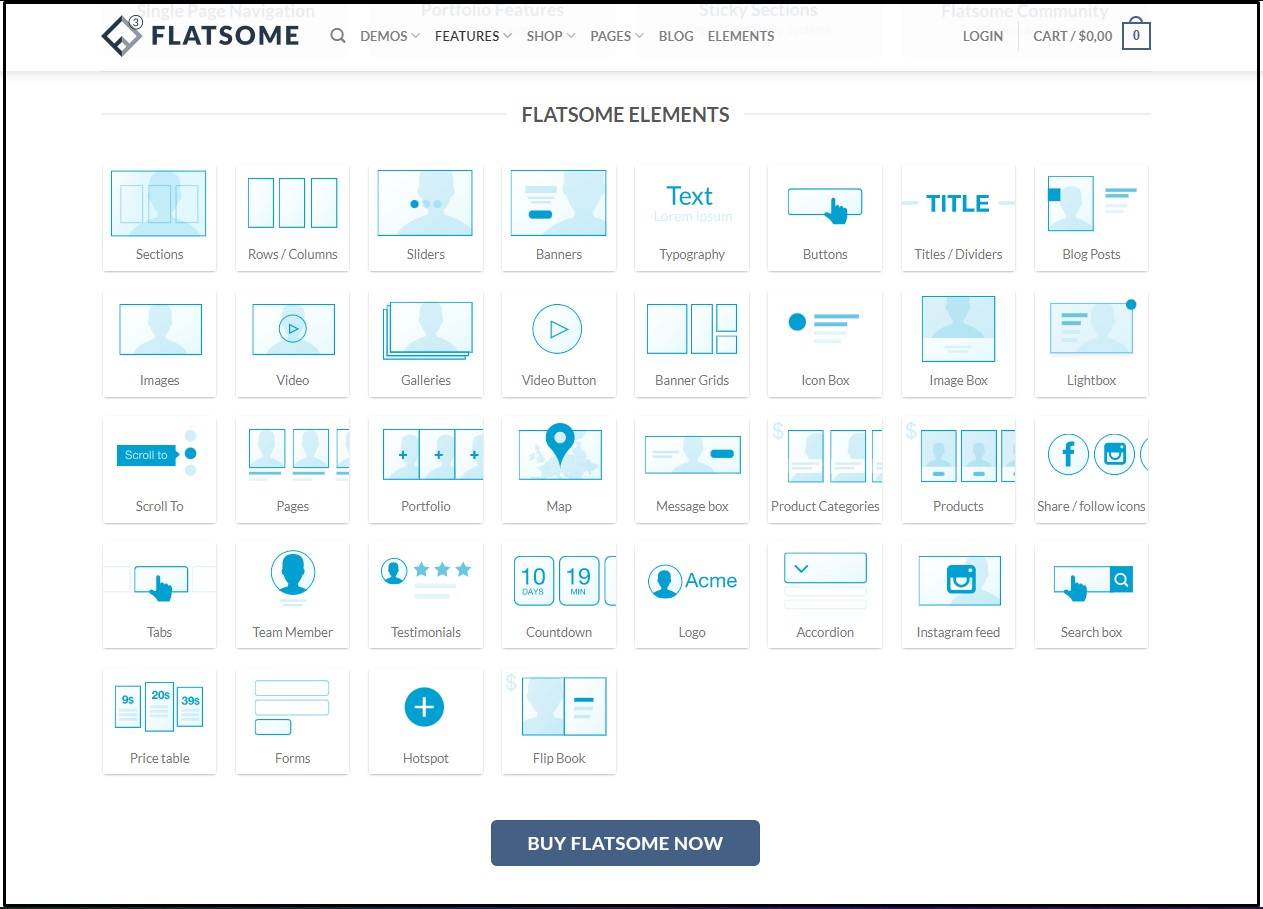
Conclusão
Seguindo as etapas mencionadas acima, você poderá criar um site WooCommerce de vários fornecedores que será altamente funcional e com muitos recursos. O plugin Dokan que usamos vem com muitos recursos e funcionalidades superiores, permitindo que você crie uma loja WooCommerce leve de vários fornecedores sem nenhum conhecimento prévio de codificação!
Recomendamos que você use o plug-in do mercado Dokan com o tema Flatsome mais popular para obter melhor desempenho se quiser criar um site WooCommerce de vários fornecedores dinâmico e poderoso. Sinta-se à vontade para conferir nosso artigo sobre a comparação de temas OceanWP vs Flatsome para obter informações sobre o principal tema WordPress WooCommerce.
